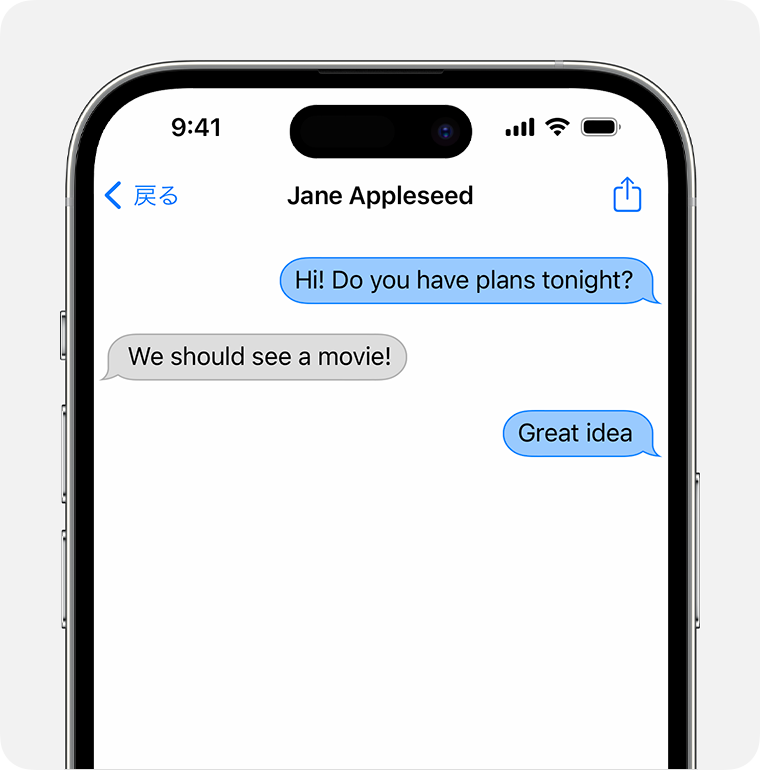iPhone から RTT 通話または TTY 通話を受ける/かける
iOS 10 以降では、iPhone でモバイルデータ通信に接続できれば、特別なハードウェアを用意しなくても RTT (リアルタイムテキスト) または TTY (テキスト電話) で通話できます。以前の通話を文字に起こした記録を見ることもできます。
RTT/TTY とは?
RTT (リアルタイムテキスト) を使えば、通話中に通話相手にテキストメッセージを送信できます。TTY (テレタイプライター) 端末でも RTT を使用できます。
この機能は、米国とカナダの通信事業者のプランに限りご利用いただけます。ソフトウェア RTT/TTY 通話でもハードウェア RTT/TTY 通話でも、標準の音声通話料金がかかります。通信事業者によって、「RTT」「TTY」または「RTT/TTY」と表示される場合があります。
RTT/TTY を設定する
「設定」>「アクセシビリティ」>「RTT/TTY」の順に選択します。
「ソフトウェア RTT/TTY」または「ハードウェア TTY」をオンにします。
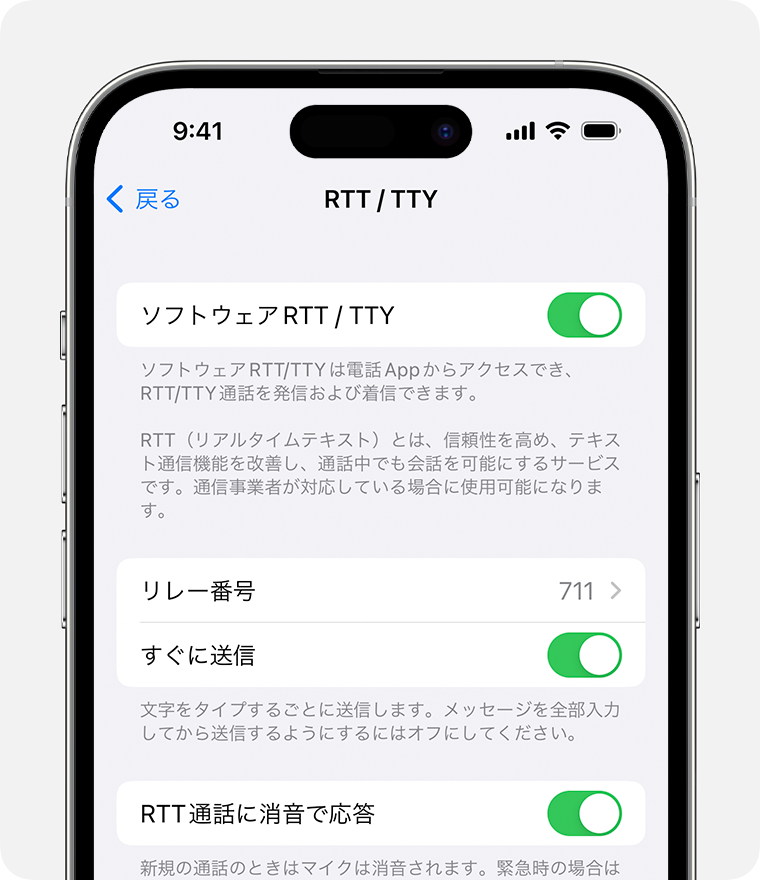
「リレー番号」をタップして、RTT/TTY リレー通話の電話番号を入力します。
文字を入力するとすぐに送信されます。入力するそばから送信するのではなく、メッセージの全文を書き終えてから送信したい場合は、「今すぐ送信」をオフにしておきましょう。
すべての電話に RTT/TTY で応えるには、「返信はすべてRTT/TTY」をオンにします*。
iPhone ではなく外部の RTT/TTY 端末で RTT/TTY 通話を受けたりかけたりしたい場合は、「ハードウェア TTY」をオンにします。
* 「返信はすべてRTT/TTY」をオンにすると、音声通話はかかってこなくなります。
RTT/TTY 通話をかける/受ける
電話アプリを開きます。
連絡先を選択して、相手の電話番号をタップします。
「RTT/TTY」または「RTT/TTY リレー」を選択します。
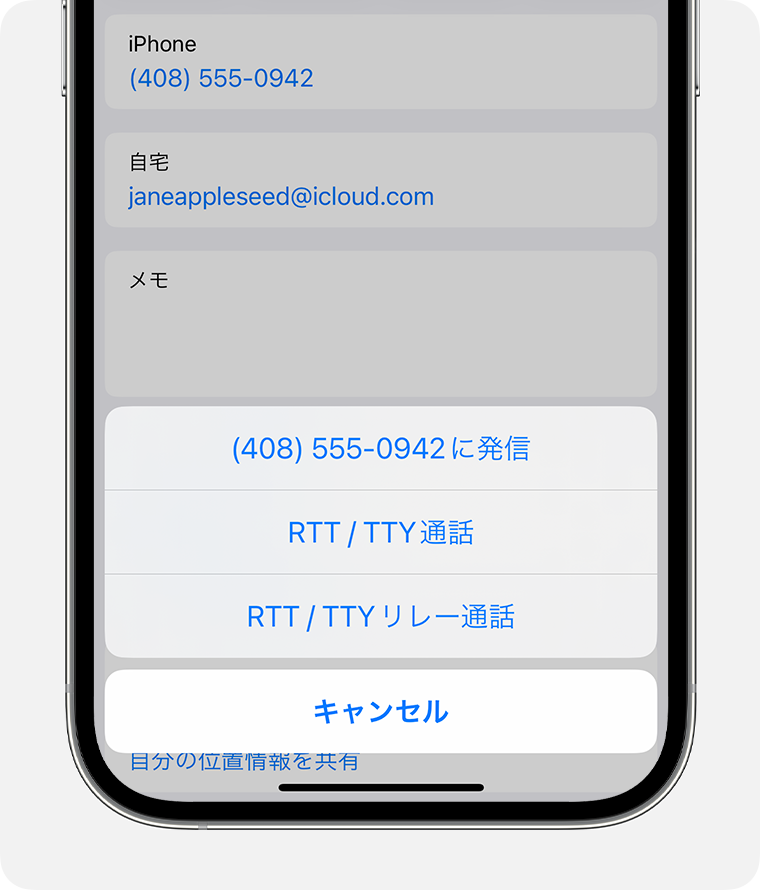
通話がつながるのを待ってから、「RTT/TTY」を選択します。
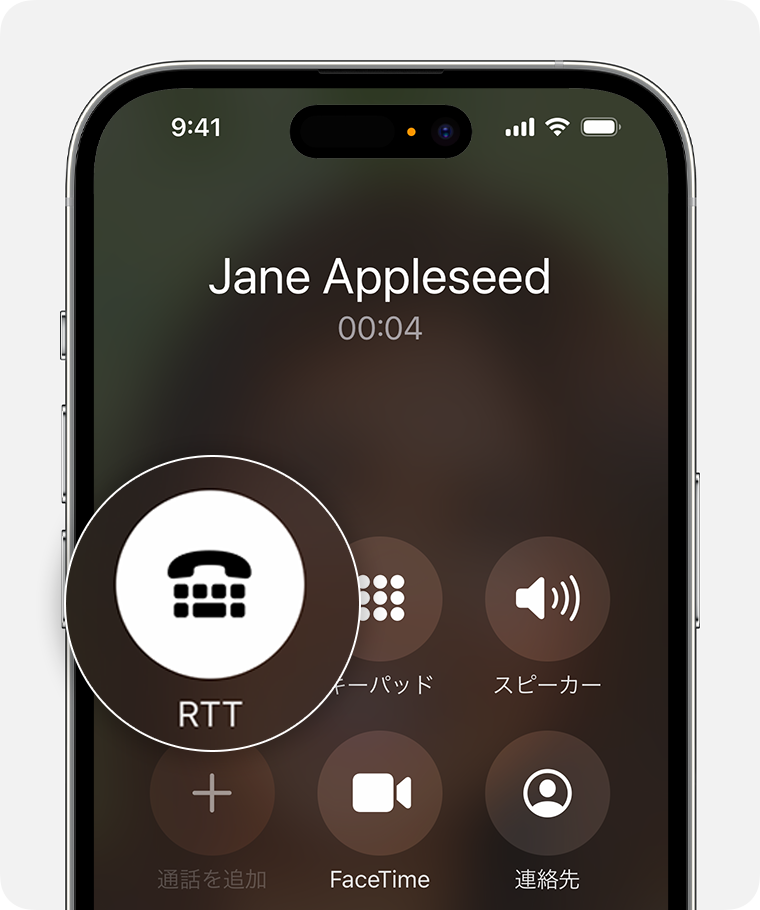
メッセージを入力します。
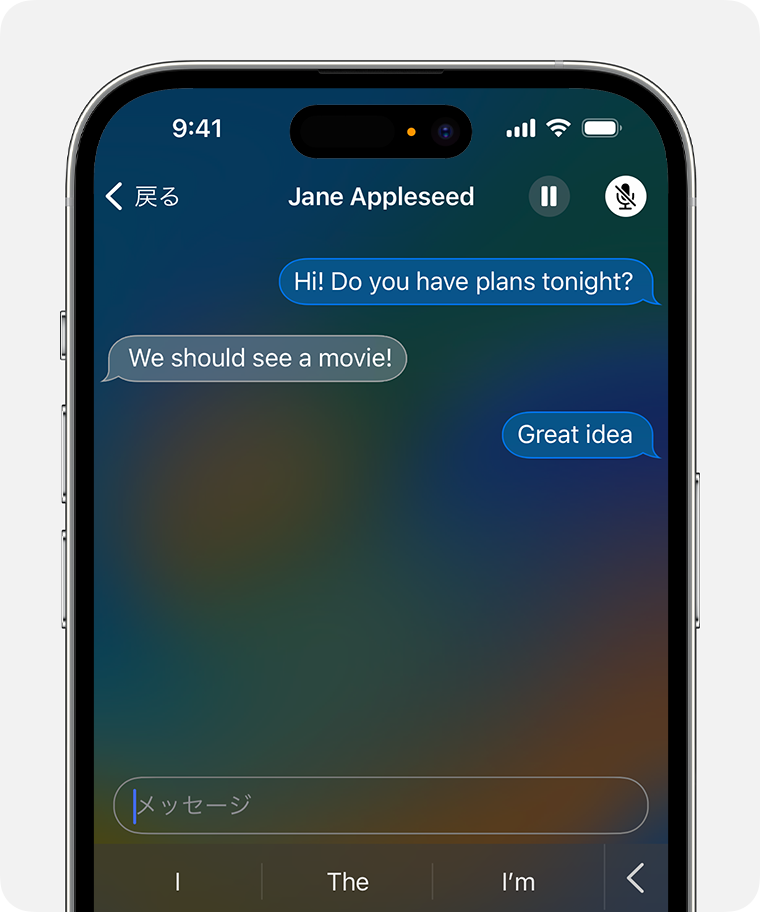
「設定」で「すぐに送信」をオンにしている場合は、入力したそばから相手にメッセージが表示されます。
オンにしていない場合は、メッセージを入力し終わったら をタップして送信します。
ショートカットのフレーズを知りたい場合は、入力している最中に、次に入力する単語や語句の候補が表示されます。それらの単語の右側にある矢印をタップすると、SK =「Ready to hang up」、GA =「Go ahead」などのショートカットが表示されます。
以前の RTT/TTY 通話の記録を見る
電話アプリを開きます。
「履歴」をタップします。
確認したい通話の横にある をタップします。RTT/TTY 通話には、横に が表示されます。
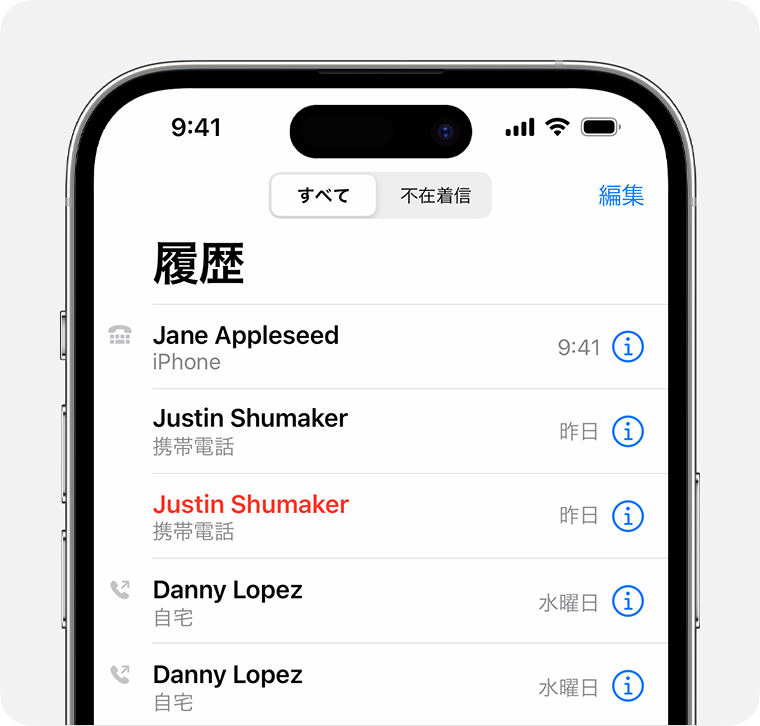
「発信」または「着信」の履歴をタップします。
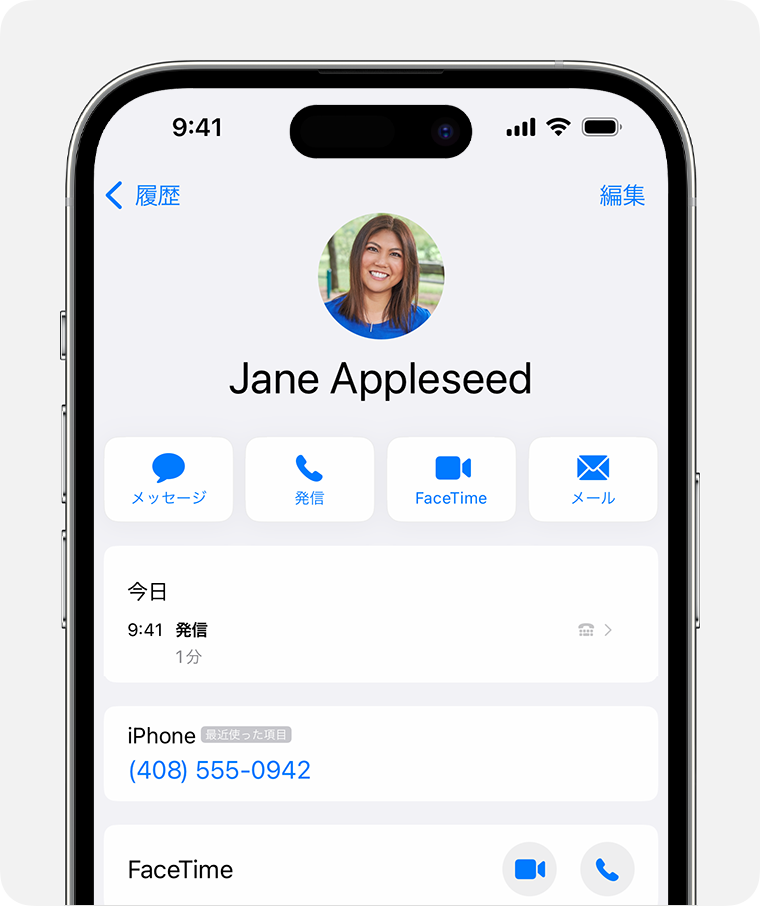
通話の記録が表示されます。